Sut I Newid Uppercase I Lowercase Yn Microsoft Excel?
Gan dybio eich bod yn derbyn adroddiad Excel gyda'r holl dannau testun mewn llythrennau uchaf, bydd yn haws ei ddarllen os gallwch chi newid y llythrennau uchaf hyn yn llythrennau bach yn Excel fel y dangosir y screenshot canlynol. Gall y triciau canlynol newid yr holl lythrennau uchaf yn llythrennau bach yn Excel.
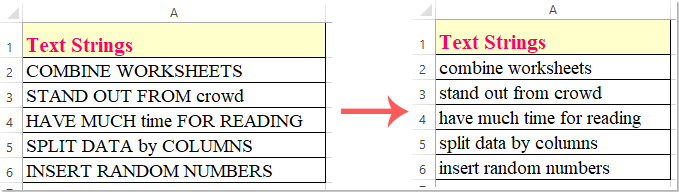
Dull 1: Swyddogaethau Excel i newid testun i lythrennau bach
Dull 2: Nodwedd Llenwi Fflach i newid testun i lythrennau bach
Dull 3: Cod VBA i newid testun i lythrennau bach
Dull 4: Kutools ar gyfer Excel i newid testun i lythrennau bach
Dull 1: Swyddogaethau Excel i newid testun i lythrennau bach
Mae Microsoft Excel yn cefnogi'r swyddogaeth Is i newid unrhyw fathau o dannau testun i lythrennau bach, gwnewch fel hyn:
1. Yn y gell wag D1 gyfagos, nodwch neu copïwch y fformiwla
ac yn y wasg Rhowch allwedd i gael y canlyniad cyntaf. Gweler y screenshot:

2. Yna, dewiswch y gell D1 a llusgwch y ddolen llenwi i lawr i'r celloedd lle rydych chi am gymhwyso'r fformiwla hon, ac mae'r holl dannau testun wedi'u trosi'n lythrennau bach, gweler y screenshot:

3. Ac yna, dylech chi gopïo'r celloedd sydd wedi'u trosi a'u pastio i'r celloedd gwreiddiol fel fformat gwerthoedd ag sydd ei angen arnoch chi.

Nodiadau:
I drosi'r tannau testun yn uwch na hynny, defnyddiwch y fformiwla hon:

I drosi'r tannau testun yn achos cywir sy'n golygu cyfalafu llythyren gyntaf pob gair, defnyddiwch y fformiwla hon:

Dull 2: Nodwedd Llenwi Fflach i newid testun i lythrennau bach
Yn Excel 2013 a fersiwn ddiweddarach, mae cyfleustodau defnyddiol - Llenwch Flash, gyda'r nodwedd hon, gallwch chi ddatrys y dasg hon yn gyflym hefyd.
1. Mewnosodwch golofn wag wrth ymyl eich data yr ydych am ei newid, ac yna, nodwch y llinyn testun cyntaf yr ydych am ei ddefnyddio. Er enghraifft, byddaf yn teipio'r llinyn testun gyda llythrennau bach yng nghell B2, gweler y screenshot:

2. Ar ôl teipio'r llinyn testun wedi'i fformatio'n iawn ac yna ei ddewis, yna cliciwch Hafan > Llenwch > Llenwch Flash, a bydd y celloedd sy'n weddill yn y golofn hon yn cael eu llenwi â llinynnau testun llythrennau bach, gweler y screenshot:

Nodiadau:
1. I gael yr holl destun uchaf, teipiwch y testun uchaf i'r gell gyntaf, ac yna cymhwyswch y Llenwch Flash swyddogaeth;
2. I gael yr holl destun achos cywir, teipiwch y tannau testun gyda llythyren gyntaf wedi'i gyfalafu ar gyfer pob gair i'r gell gyntaf, ac yna cymhwyswch y Llenwch Flash swyddogaeth;
Dull 3: Cod VBA i newid testun i lythrennau bach
Gall y codau VBA canlynol hefyd eich helpu chi i newid yr achosion llinyn testun i'ch angen, a bydd y canlyniadau wedi'u trosi yn cael eu disodli'r gwerthoedd gwreiddiol yn uniongyrchol.
1. Daliwch i lawr y Alt + F11 allweddi i agor y Microsoft Visual Basic ar gyfer Ceisiadau ffenestr.
2. Cliciwch Mewnosod > Modiwlau, a gludwch y cod canlynol yn y Ffenestr Modiwl.
Cod VBA: Newid llinynnau testun i lythrennau bach:
Sub LCase()
Dim Rng As Range
Dim WorkRng As Range
On Error Resume Next
xTitleId = "KutoolsforExcel"
Set WorkRng = Application.Selection
Set WorkRng = Application.InputBox("Range", xTitleId, WorkRng.Address, Type:=8)
For Each Rng In WorkRng
Rng.Value = VBA.LCase(Rng.Value)
Next
End Sub
3. Ac yna, pwyswch F5 allwedd i redeg y cod hwn, yn y blwch prydlon popped allan, dewiswch yr ystod o gell rydych chi am drosi achos, gweler screenshot:

4. Yna, cliciwch OK botwm, ac mae'r holl dannau testun yn y celloedd a ddewiswyd wedi'u trosi'n llythrennau bach, gweler y screenshot:

Nodiadau:
Newid llinynnau testun i uchafbwynt, copïwch a gludwch y cod VBA hwn i'r Modiwl:
Sub UCase()
Dim Rng As Range
Dim WorkRng As Range
On Error Resume Next
xTitleId = "KutoolsforExcel"
Set WorkRng = Application.Selection
Set WorkRng = Application.InputBox("Range", xTitleId, WorkRng.Address, Type:=8)
For Each Rng In WorkRng
Rng.Value = VBA.UCase(Rng.Value)
Next
End Sub
Cyfalafu llythyren gyntaf pob gair, copïwch a gludwch y cod VBA hwn i'r Modiwl:
Sub ProperCase()
Dim Rng As Range
Dim WorkRng As Range
On Error Resume Next
xTitleId = "KutoolsforExcel"
Set WorkRng = Application.Selection
Set WorkRng = Application.InputBox("Range", xTitleId, WorkRng.Address, Type:=8)
For Each Rng In WorkRng
Rng.Value = Application.WorksheetFunction.Proper(Rng.Value)
Next
End Sub
Dull 4: Kutools ar gyfer Excel i newid testun i lythrennau bach
Os oes gennych Kutools ar gyfer Excel gosod, ei Newid Achos gall offeryn eich helpu i newid pob llinyn testun i lythrennau bach, uwchsain, achos cywir, achos brawddeg ac achos togl mewn celloedd yn uniongyrchol. Cliciwch i lawrlwytho Kutools ar gyfer Excel! Gweler isod demo:

Ar ôl gosod Kutools ar gyfer Excel, gwnewch fel hyn:
1. Dewiswch y celloedd rydych chi am newid achos, ac yna cliciwch Kutools > Testun > Newid Achos, gweler y screenshot:

2. Yn y Newid Achos blwch deialog, dewiswch achos is opsiwn, ac yna, cliciwch OK or Gwneud cais botwm, mae'r holl dannau testun wedi'u trosi i lythrennau bach yr oeddech chi'n dymuno, gweler y screenshot:

Awgrymiadau: Mae hyn yn Newid Achos gall cyfleustodau hefyd eich helpu chi i newid y tannau testun i uchafbwynt, achos cywir, achos brawddeg ac achos toglo yn ôl yr angen.
Gwaith prysur ar benwythnos, Defnyddiwch Kutools ar gyfer Excel,
yn rhoi penwythnos hamddenol a llawen i chi!
Ar y penwythnos, mae'r plant yn glampio i fynd allan i chwarae, ond mae gormod o waith yn eich amgylchynu i gael amser i fynd gyda'r teulu. Yr haul, y traeth a'r môr mor bell i ffwrdd? Kutools ar gyfer Excel yn eich helpu i datrys posau Excel, arbed amser gwaith.

- Nid yw cael dyrchafiad a chynyddu cyflog yn bell;
- Yn cynnwys nodweddion uwch, datrys senarios cais, mae rhai nodweddion hyd yn oed yn arbed 99% o amser gwaith;
- Dewch yn arbenigwr Excel mewn 3 munud, a chael cydnabyddiaeth gan eich cydweithwyr neu ffrindiau;
- Nid oes angen chwilio atebion gan Google mwyach, ffarwelio â fformwlâu poenus a chodau VBA;
- Gellir cwblhau'r holl lawdriniaethau dro ar ôl tro gyda dim ond sawl clic, rhyddhewch eich dwylo blinedig;
- Dim ond $ 39 ond yn werth na thiwtorial Excel $ 4000 y bobl eraill;
- Cael eich dewis gan 110,000 o elites a 300+ o gwmnïau adnabyddus;
- Treial am ddim 30 diwrnod, ac arian llawn yn ôl o fewn 60 diwrnod heb unrhyw reswm;
- Newidiwch y ffordd rydych chi'n gweithio, ac yna newid eich ffordd o fyw!